
La realidad virtual móvil es lo nuevo que está de moda en este momento: los teléfonos que los usuarios pueden colocar en los auriculares y obtener una experiencia de realidad virtual real y genuina son una excelente manera de ver de qué se trata la realidad virtual sin el enorme precio. Y cuando se trata de eso, Google clavado esto con Vista de ensueño .
RELACIONADO: Cómo configurar y usar Samsung Gear VR
Veremos cómo configurar Daydream View en un segundo, pero primero, hablemos sobre qué teléfonos son compatibles y cómo funciona Daydream View.
Daydream, desafortunadamente, no funciona con cualquier teléfono antiguo. Al momento de escribir este artículo, necesitará uno de los siguientes:
- Google Pixel / Pixel XL
- Moto Z / Z Force
- Huawei Mate 9 Pro
- ZTE Axon 7
- Asus Zenfone AR
Es una lista corta por ahora, pero este año deberían aparecer más y más teléfonos compatibles.
Paso uno: Conozca Daydream View y prepare su teléfono
Daydream View es ligeramente diferente a otros auriculares VR móviles , porque en realidad tiene un control remoto que lo acompaña (en lugar de depender exclusivamente de girar la cabeza o de los controles táctiles del dispositivo).
Entonces, lo primero que querrás hacer es abrir el panel frontal del Daydream soltando la banda elástica del gancho en la parte superior de la unidad. Dentro de la parte frontal del dispositivo, el control remoto (también conocido como el controlador) debe estar bien sujeto.

Básicamente, el controlador tiene cuatro botones: el panel táctil principal / botón de selección en la parte superior, un botón "menos" justo debajo, el botón de inicio en la parte inferior y un control de volumen en el lateral. Todo es muy fácil de entender.

El controlador en sí es realmente el héroe olvidado del Daydream. Está repleto de muchos sensores, como un giroscopio y un acelerómetro, que es lo que lo hace entonces bueno. El panel táctil detecta movimientos en todas las direcciones, por lo que puede usarlo para movimientos hacia adelante, hacia atrás y de lado a lado. Eso es excelente para jugar. Además, es pequeño, liviano y se puede usar con una mano. Es una pieza de hardware con un diseño brillante, tan simple, pero tan potente y elegante en este caso de uso.
Una vez que se haya familiarizado con el controlador, continúe e instálelo la aplicación Daydream .
El Daydream View también tiene un chip NFC en la parte donde va su teléfono, por lo que puede dejar el teléfono donde estaba conectado originalmente el controlador y le pedirá que instale la aplicación.
Una vez que la aplicación esté instalada, continúe e iníciela. Iniciarás sesión, luego te dará algunas advertencias para que aceptes.
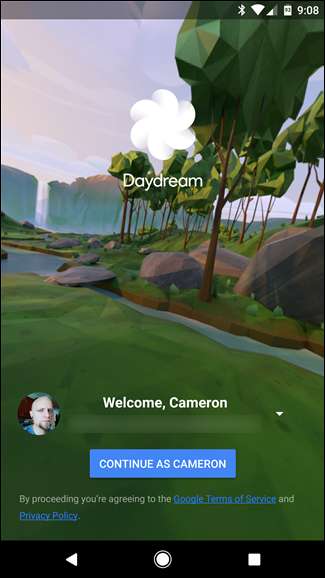
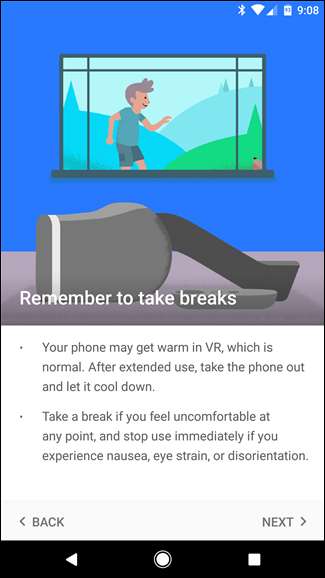
Cuando se le solicite, continúe y coloque el teléfono en Daydream View. Gracias a las etiquetas NFC mencionadas anteriormente en el auricular, Daydream se iniciará automáticamente cada vez que coloque el teléfono en el auricular a partir de este momento. ¡Ordenado!
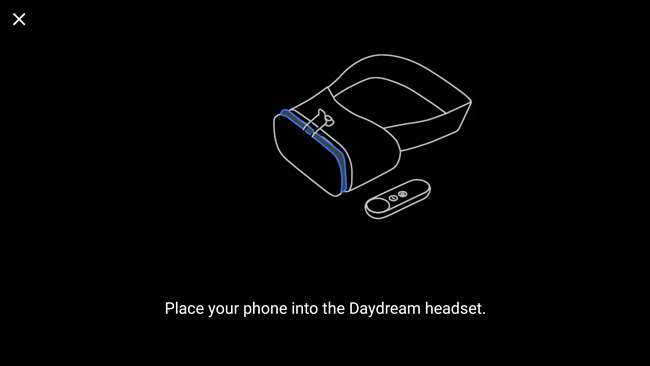
Paso dos: actualice el controlador (si es necesario)
Existe la posibilidad de que el controlador requiera una actualización; de ser así, se le avisará tan pronto como el teléfono haga contacto con los chips NFC y la aplicación intente iniciarse.
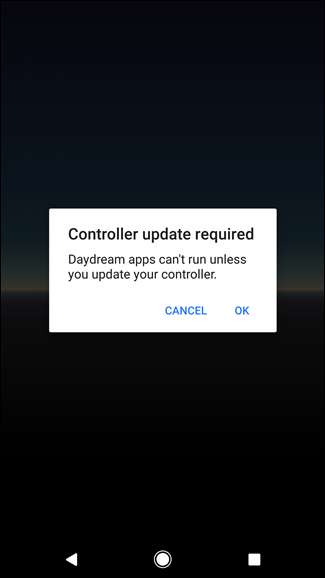
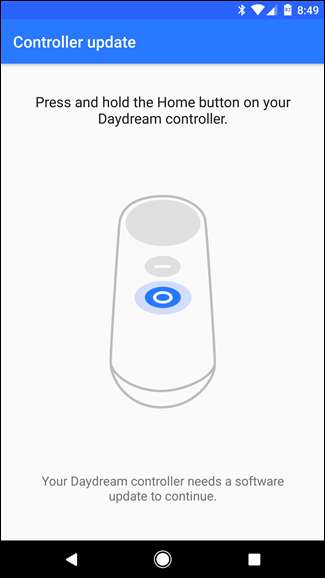
Esto es simple: simplemente mantenga presionado el botón de Inicio en el controlador y siga las instrucciones en pantalla. Solo debería tomar unos minutos para terminar.
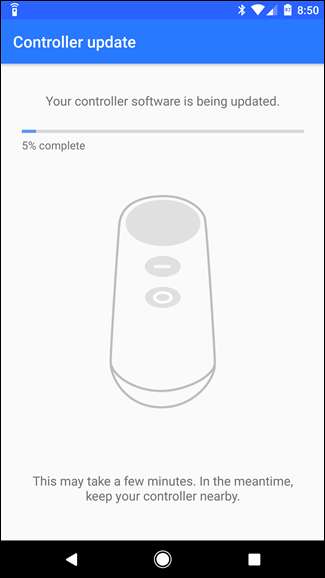
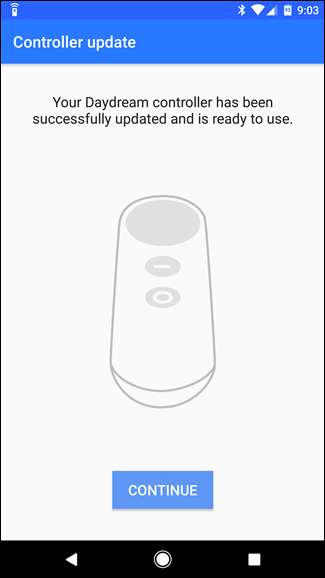
Si todo está actualizado, no tendrá que preocuparse con este paso, pero lo más probable es que aún tenga que hacerlo en el futuro.
Paso tres: ¡empieza a jugar!
Eso es realmente todo lo que hay que hacer. Una vez que tenga el teléfono en su lugar y los auriculares encendidos, usará el panel táctil del controlador para seleccionar aplicaciones y deslizar el dedo por los menús. Todo se vuelve muy intuitivo en cuestión de minutos: girar la cabeza te permite mirar a tu alrededor (ya sabes, de eso se trata la realidad virtual), y usar el controlador se vuelve muy natural en cuestión de minutos.
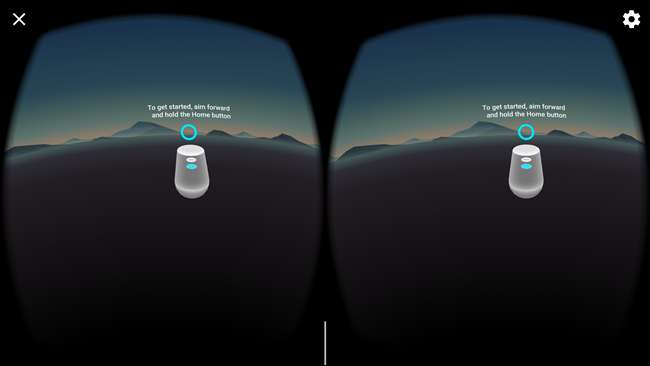
La interfaz de Daydream también es simple e intuitiva. Las aplicaciones sugeridas se encuentran en la parte superior, las aplicaciones lanzadas recientemente justo debajo y el acceso rápido a Play Store, todas las aplicaciones instaladas y la configuración en la parte inferior.
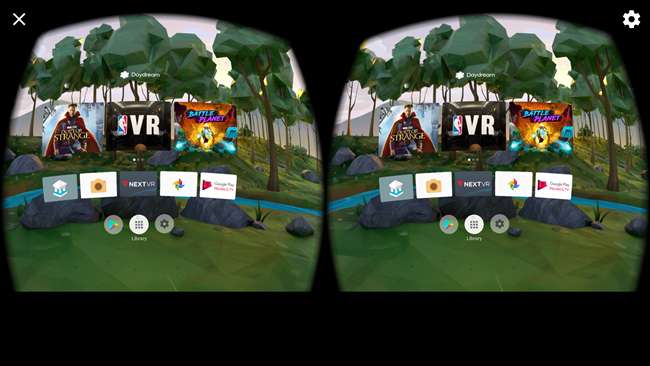
Si en algún momento durante el uso el controlador se descentra, simplemente mantenga presionado el botón de inicio para volver a centrarlo.
Ahora, profundice. Explore. Diviértete con eso.







